Múltiplas Opções para Gravar Áudio no seu iPhone ou iPad
Existem diversas razões pelas quais você pode querer gravar áudio no seu iPhone ou iPad. Seja para capturar uma palestra, registrar uma música que você criou para compartilhar com amigos ou familiares, ou simplesmente anotar uma ideia aleatória que surgiu, o seu dispositivo oferece recursos práticos para isso. Vamos explorar como gravar áudio de forma descomplicada no seu dispositivo iOS ou iPadOS.
Três Métodos Eficazes para Gravação de Áudio no iPhone e iPad (2024)
Tanto o iOS quanto o iPadOS já vêm equipados com um aplicativo nativo para gravação de áudio, o “Gravador”, que oferece uma excelente capacidade para captar áudio com qualidade. Além de permitir a organização das suas gravações em pastas, o aplicativo também disponibiliza ferramentas de edição para ajustes personalizados.
Se, por alguma razão, o aplicativo “Gravador” não atender às suas necessidades, há alternativas disponíveis. Exploramos alguns aplicativos de gravação de áudio de alta qualidade para iOS, garantindo que você tenha mais opções à sua disposição.
Utilizando o Aplicativo Gravador para Captura de Áudio
1. Inicie o aplicativo “Gravador” no seu iPhone ou iPad e pressione o botão de gravação para dar início à captura de áudio.
2. Ao finalizar a gravação, pressione o botão de gravação novamente para interrompê-la. O processo é direto e intuitivo.
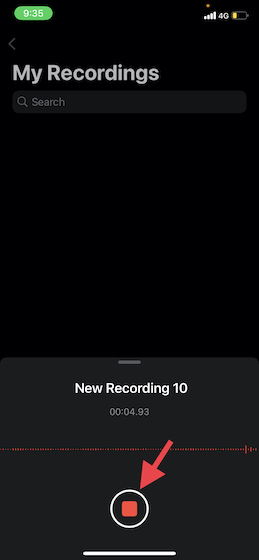
Informações adicionais:
- O aplicativo “Gravador” nomeia as gravações de acordo com a sua localização atual. Se desejar desativar esse recurso, vá em “Ajustes” -> “Gravador” e desative “Nomeação por Localização”. A partir desse momento, suas gravações serão nomeadas como “Gravação 1”, “Gravação 2”, etc.
- Todas as suas gravações estarão disponíveis em todos os dispositivos associados ao mesmo ID Apple.
- Para ativar ou desativar a sincronização do iCloud para as gravações de voz, acesse “Ajustes” -> seu perfil -> “iCloud” e ajuste a chave ao lado de “Gravador” conforme sua necessidade.
Como Gravar Áudio sem Perdas com o Gravador no seu iPhone ou iPad
Por padrão, o aplicativo “Gravador” utiliza um formato de áudio comprimido para economizar espaço no seu dispositivo iOS. Apesar de ser uma funcionalidade interessante para gestão de armazenamento, ela tem impacto na qualidade da gravação. Caso não se importe em utilizar mais espaço para as suas gravações, recomendo que utilize o modo sem perdas para máxima fidelidade.
1. Abra o aplicativo “Ajustes” no seu iDevice e toque em “Gravador”.
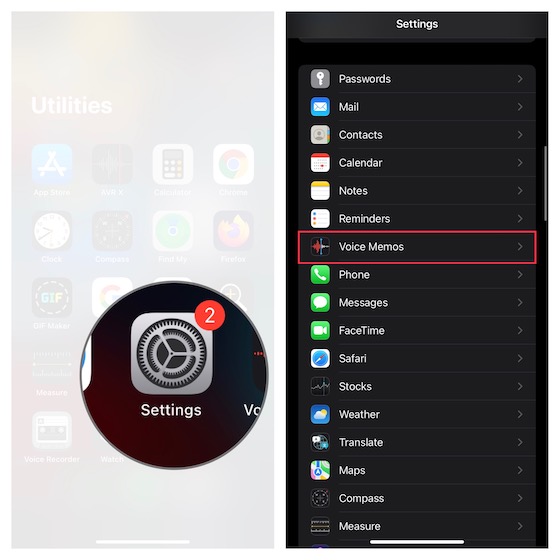
2. Toque em “Qualidade de Áudio” e escolha a opção “Sem Perdas”.
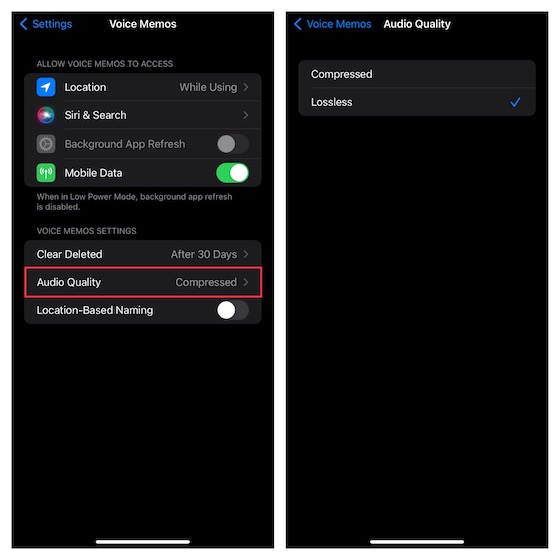
Agora, o aplicativo “Gravador” gravará áudio sem perdas no seu iPhone ou iPad.
Importante: Gravar em qualidade sem perdas consumirá mais espaço no seu dispositivo. Use essa opção se você tiver bastante espaço de armazenamento disponível.
Editando suas Gravações no Gravador
Vamos dar uma olhada em como editar e aprimorar suas gravações no seu iPhone ou iPad.
1. Abra o aplicativo “Gravador” no iPhone ou iPad. Vá até a gravação que deseja editar, selecione-a, toque no círculo ao lado da gravação e escolha a opção “Editar Gravação”.
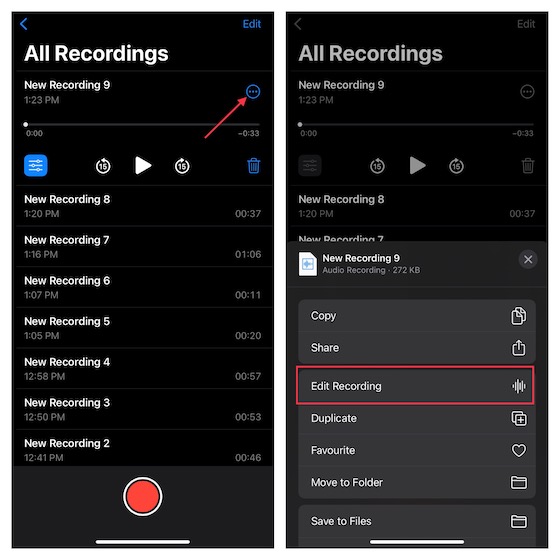
Aprimorando sua Gravação
- Se você quiser melhorar a qualidade do áudio, toque no botão de menu (três linhas horizontais) no canto superior esquerdo e ative a chave “Aprimorar Gravação”.
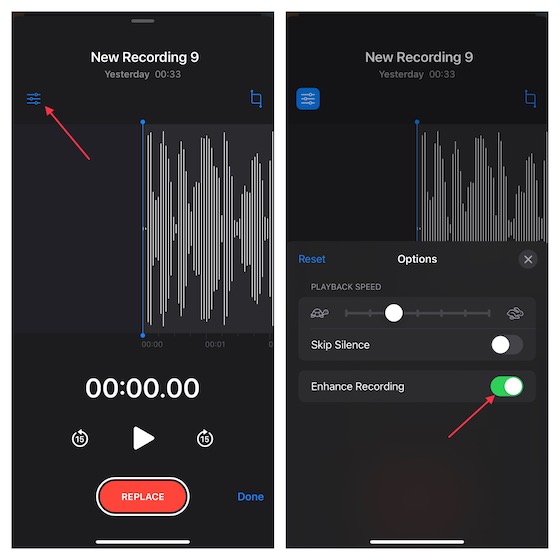
Ajustando a Velocidade de Reprodução
- Toque no botão de menu e utilize o controle deslizante para ajustar a velocidade de reprodução. Há também a opção de remover trechos silenciosos. Ative a chave ao lado de “Pular Silêncio” se desejar remover pausas. Toque no “X” para fechar o menu quando estiver satisfeito.
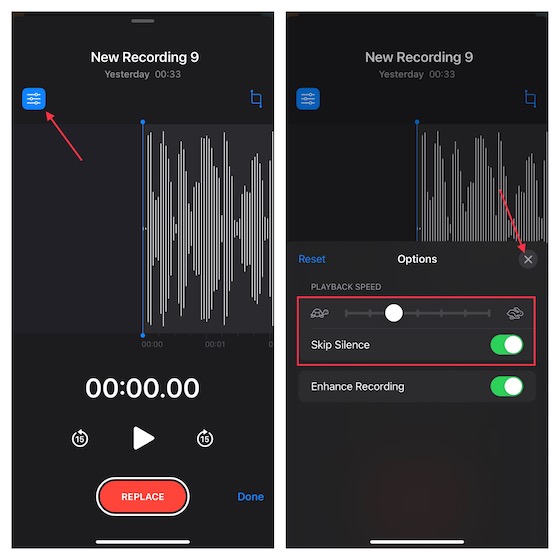
Removendo Partes Indesejadas da Gravação
- Toque no botão de corte e utilize as alças para selecionar a parte que deseja manter. Depois, toque em “Cortar” para remover a parte indesejada.
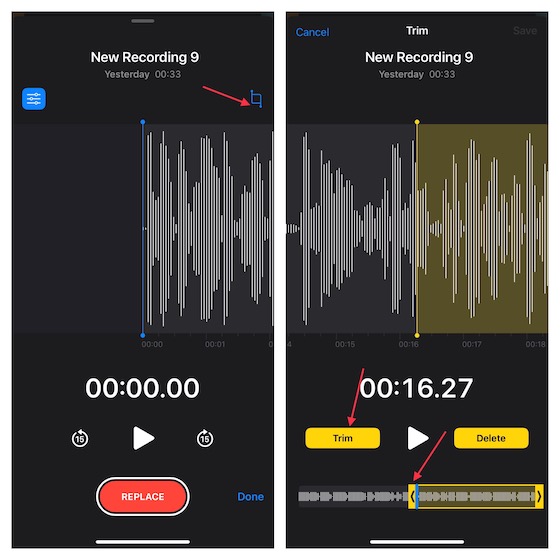
2. Ao finalizar as alterações, toque em “Salvar” para confirmar.
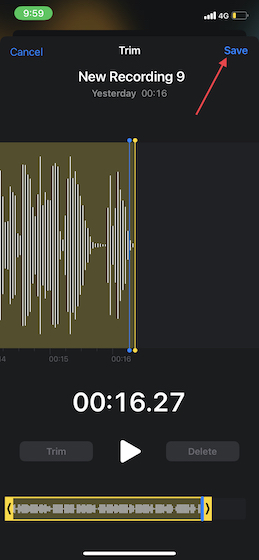
Compartilhando suas Gravações de Voz
Compartilhar as gravações de voz do seu iPhone ou iPad é simples.
1. Abra o aplicativo “Gravador” no seu dispositivo iOS ou iPadOS e selecione a gravação que deseja compartilhar.
2. Selecione a gravação e toque no círculo com três pontos. Depois, toque em “Compartilhar” e escolha a plataforma desejada para compartilhar sua gravação.
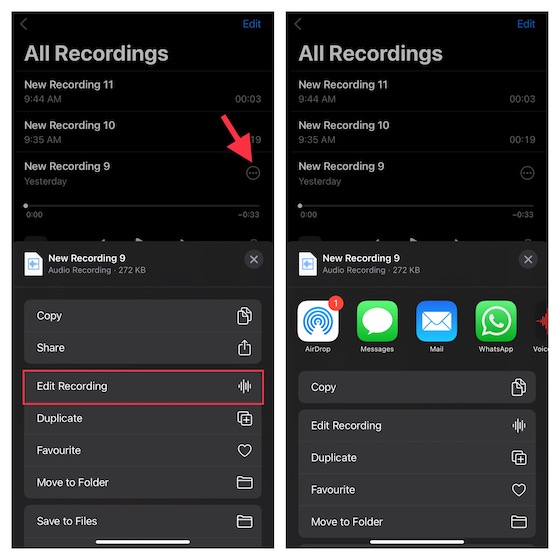
Gravando Áudio com o Gravador de Tela
O gravador de tela nativo do seu dispositivo pode ser muito útil quando você precisa guiar alguém por meio de um vídeo. Além de capturar a tela, ele também permite gravar áudio. Você pode usar esse recurso para criar tutoriais ou outros materiais.
1. Vá em “Ajustes” -> “Central de Controle”. Toque no botão “+” ao lado de “Gravação de Tela” para adicioná-lo à Central de Controle.
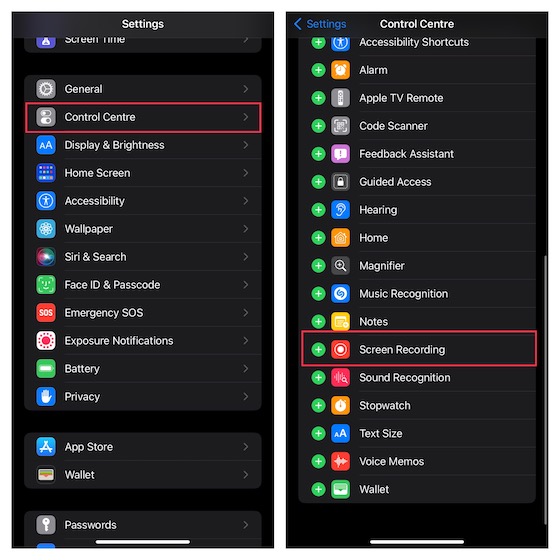
2. Deslize a partir do canto superior direito da tela (em iPhones sem botão home) ou de baixo para cima (em iPhones com botão home). Toque e segure o ícone de gravação de tela e toque no ícone de microfone para ativá-lo. Depois, clique em “Iniciar Gravação”.
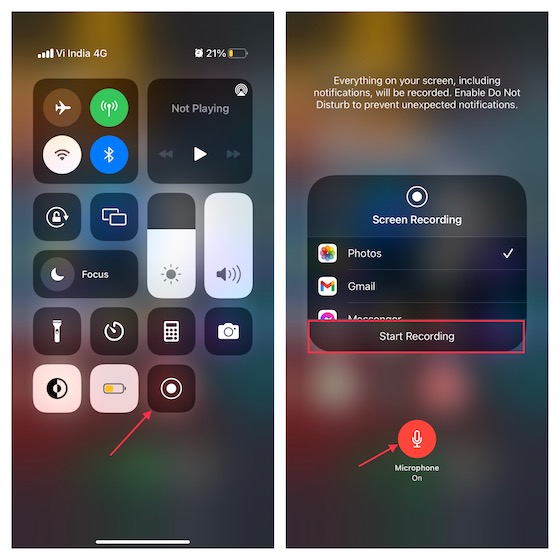
3. Ao finalizar, toque no botão vermelho no canto superior esquerdo da tela e em “Parar” no menu que aparecerá.
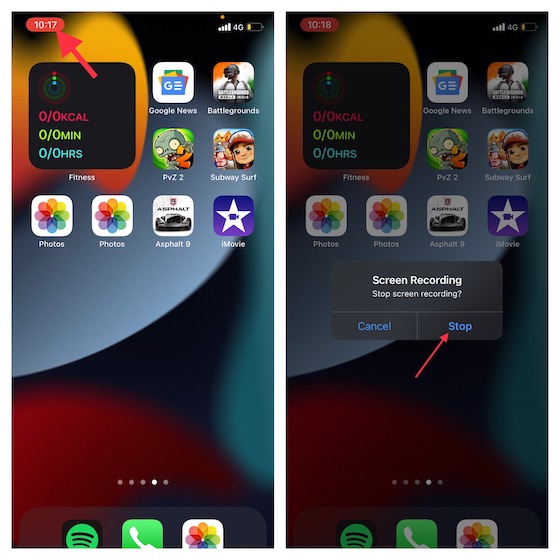
Sua gravação de tela será salva no aplicativo “Fotos”.
Aplicativos de Terceiros para Gravação de Áudio
Se você precisar de aplicativos de gravação de áudio mais avançados para o seu dispositivo iOS, aqui estão três opções excelentes. Esses aplicativos são fáceis de usar e oferecem ferramentas de edição poderosas para aprimorar a qualidade do áudio, além de facilitar o gerenciamento e compartilhamento de suas gravações.
1. Audio Recorder HD & Voice Memos
Se procura um gravador de áudio capaz de capturar em diversos formatos, incluindo WAV, M4A, AAC, MP4, CAF e MP3, este aplicativo é uma boa opção. Ele oferece uma interface intuitiva e permite a gravação em três qualidades diferentes: baixa, média e alta. Além disso, integra-se com serviços de nuvem como Box, Dropbox e Google Drive, facilitando a importação e exportação de áudio.
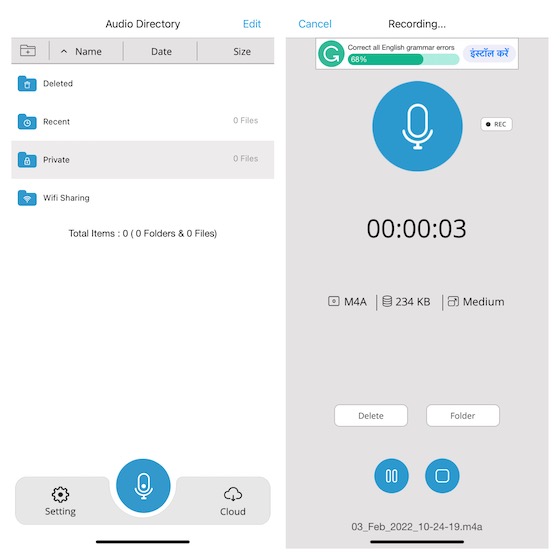
Instalar: (gratuito, versão completa disponível por $5)
2. AVR X – Gravador de Voz
AVR X é um aplicativo de gravação de áudio de nível profissional, com suporte a diversos formatos como MP3, WAV e M4A. Ele oferece várias opções de qualidade de áudio e ferramentas de edição avançadas, além de recursos como gerenciamento de pastas, visualização de áudio e compartilhamento facilitado de arquivos. É uma excelente alternativa gratuita para iPhone e iPad.
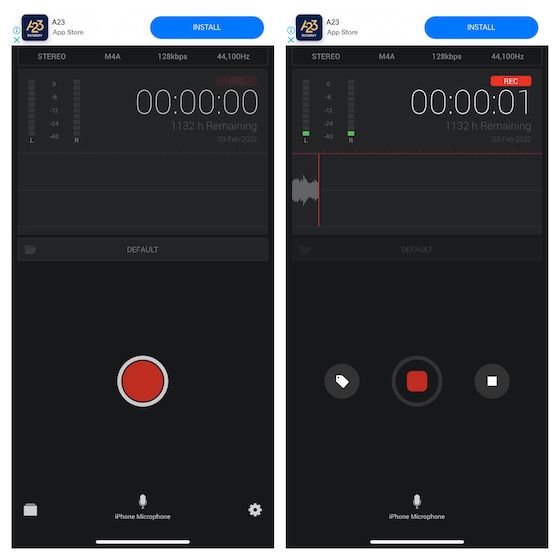
Instalar: (gratuito)
3. Voice Recorder & Audio Recorder
Este aplicativo é capaz de gravar áudio em alta qualidade. Além de ferramentas essenciais de edição, ele se integra a serviços de nuvem como iCloud Drive, Google Drive e OneDrive, permitindo que você faça backup e acesse suas gravações em todos os seus dispositivos. Permite compartilhamento por e-mail, WhatsApp, Facebook e outras plataformas. Também oferece a transcrição de gravações usando tecnologia de conversão de texto em fala, além da possibilidade de gravar chamadas (compras no aplicativo necessárias).
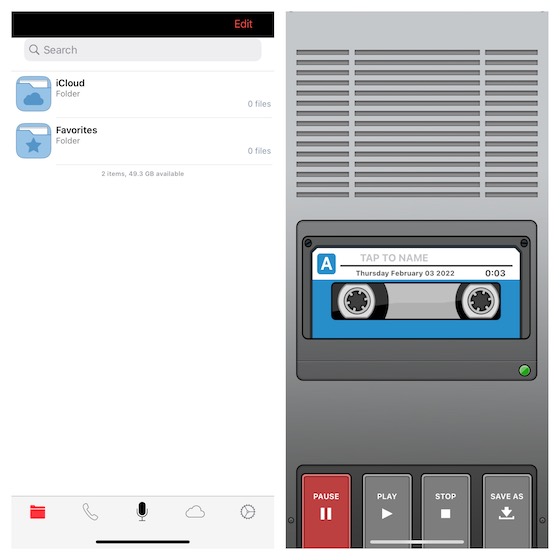
Instalar: (gratuito, TapMediaPro disponível por $2/mês)
Múltiplas Formas de Gravar Áudio
E isso é tudo! Espero que você tenha encontrado o gravador de áudio ideal para o seu dispositivo iOS/iPadOS. Como mencionado, o aplicativo de gravação de áudio padrão é bastante capaz. No entanto, se você precisar gravar em diversos formatos e editar com mais controle, os aplicativos de terceiros podem ser uma ótima opção. Tem alguma dúvida ou feedback? Utilize a seção de comentários abaixo.